This content has been machine translated dynamically.
Dieser Inhalt ist eine maschinelle Übersetzung, die dynamisch erstellt wurde. (Haftungsausschluss)
Cet article a été traduit automatiquement de manière dynamique. (Clause de non responsabilité)
Este artículo lo ha traducido una máquina de forma dinámica. (Aviso legal)
此内容已经过机器动态翻译。 放弃
このコンテンツは動的に機械翻訳されています。免責事項
이 콘텐츠는 동적으로 기계 번역되었습니다. 책임 부인
Este texto foi traduzido automaticamente. (Aviso legal)
Questo contenuto è stato tradotto dinamicamente con traduzione automatica.(Esclusione di responsabilità))
This article has been machine translated.
Dieser Artikel wurde maschinell übersetzt. (Haftungsausschluss)
Ce article a été traduit automatiquement. (Clause de non responsabilité)
Este artículo ha sido traducido automáticamente. (Aviso legal)
この記事は機械翻訳されています.免責事項
이 기사는 기계 번역되었습니다.책임 부인
Este artigo foi traduzido automaticamente.(Aviso legal)
这篇文章已经过机器翻译.放弃
Questo articolo è stato tradotto automaticamente.(Esclusione di responsabilità))
Translation failed!
Thinwire
はじめに
Thinwireとは、Citrix Virtual Apps and Desktopsで使用される、Citrixのデフォルトのディスプレイリモートテクノロジです。
ディスプレイリモートテクノロジを使用すると、あるマシンで生成されたグラフィックが、通常はネットワークを経由して、別のマシンに転送され、表示されます。
正常なディスプレイリモートソリューションでは、ローカルPCと同様の、高度にインタラクティブなユーザーエクスペリエンスが提供されます。Thinwireでは、幅広く複合的、効果的な画像解析および圧縮技術の使用により、これを実現しています。Thinwireではサーバーのスケーラビリティが最大化され、消費する帯域幅は他のディスプレイリモートテクノロジより少なくできます。
このようなバランスの良さから、Thinwireは大部分の一般的なビジネスユースケースに合致しており、Citrix Virtual Apps and Desktopsのデフォルトのディスプレイリモートテクノロジとして使用されています。
Thinwire
Thinwireは、デスクトップの一般的なワークロード、たとえば、デスクトップ、オフィスの生産性、またはブラウザーベースのアプリケーションを提供するために使用してください。Thinwireは、マルチモニター、高解像度、または高DPIのシナリオや、ビデオとビデオ以外の混在コンテンツを持つワークロードにも推奨されます。
HDX 3D Pro
デフォルト設定では、Thinwireは3Dまたは高度にインタラクティブなグラフィックを提供できます。ただし、GPUを使用するようなシナリオでは、Citrixポリシーの [3Dグラフィックの負荷の最適化] を使用して、HDX 3D Proモードを有効にすることをお勧めします。3D Proモードでは、ハードウェアアクセラレーションにGPUを使用し、グラフィックに最適な設定を使用してThinwireを設定します。これにより、3D Proグラフィックは、より滑らかなエクスペリエンスを実現できます。詳しくは、「HDX 3D Pro」および「WindowsシングルセッションOSのためのGPUアクセラレーション」を参照してください。
要件および考慮事項
- Thinwireは、Windows Server 2012 R2、Windows Server 2016、Windows 7、およびWindows 10など、最新のオペレーティングシステムに最適化されています。Windows Server 2008 R2には、従来のグラフィックモードをお勧めします。ビルトインのCitrixポリシーテンプレートである「高サーバースケーラビリティ - レガシOS」と「WANの最適化 - レガシOS」を使用して、これらのユースケースに推奨されるポリシー設定の組み合わせを提供します。
注:
このリリースでは、従来のグラフィックモードはサポートされていません。これは、Windows 7およびWindows 2008 R2でXenApp 7.15 LTSR、XenDesktop 7.15 LTSR、および以前のVDAリリースを使用している場合の後方互換性のためにのみ含まれています。
- Thinwireの動作を制御する [圧縮にビデオコーデックを使用する]ポリシー設定は、Citrix Virtual Apps and Desktops 7 1808以降とXenAppおよびXenDesktop 7.6 FP3以降のVDAバージョンで利用できます。Citrix Virtual Apps and Desktops 7 1808以降とXenAppおよびXenDesktop 7.9以降のVDAバージョンでは、[選択された場合ビデオコーデックを使用する] オプションがデフォルト設定になっています。
- ThinwireはすべてのCitrix Workspaceアプリでサポートされています。ただし、8ビットまたは16ビットグラフィックによる帯域幅の使用量の削減など、Thinwireの機能の一部はCitrix Workspaceアプリによってサポートの有無が異なります。こうした機能のサポートは、Citrix Workspaceアプリによって自動的にネゴシエートされます。
- Thinwireは、マルチモニターおよび高解像度のシナリオで、より多くのサーバーリソース(CPU、メモリ)を使用します。Thinwireが使用するリソース量は調整可能ですが、帯域幅の使用状況がその結果増大することがあります。
- 低帯域幅または高遅延のシナリオでは、8または16ビットグラフィックを有効化して対話操作性を改善することを検討できますが、特に8ビットの色数で、表示品質が影響を受ける場合があります。
構成
Thinwireはデフォルトのディスプレイリモートテクノロジです。
次のグラフィックポリシー設定はデフォルトを設定し、さまざまなユースケースに代替選択肢を提供します。
-
圧縮にビデオコーデックを使用する
- 選択された場合ビデオコーデックを使用するこれがデフォルトの設定です。追加の構成は必要ありません。この設定をデフォルトとして保持することにより、すべてのCitrix接続でThinwireが選択され、デスクトップの一般的なワークロードで、スケーラビリティ、帯域幅、および優れた画質の点で、確実に最適化されます。
- このポリシー設定の他のオプションは、さまざまなユースケースでの他のテクノロジとの組み合わせでもThinwireを使用し続けます。例:
- [領域をアクティブに変更]。Thinwireの状況に応じたディスプレイテクノロジは、動画(ビデオ、3Dインモーション)を識別し、画像が動く画面の部分でのみH.264またはH.265を使用します。
- [画面全体に使用]。特に3Dグラフィックを多用する事例で、Thinwireを全画面H.264またはH.265を使用して配信して、ユーザーエクスペリエンスと帯域幅の改善を最適化します。
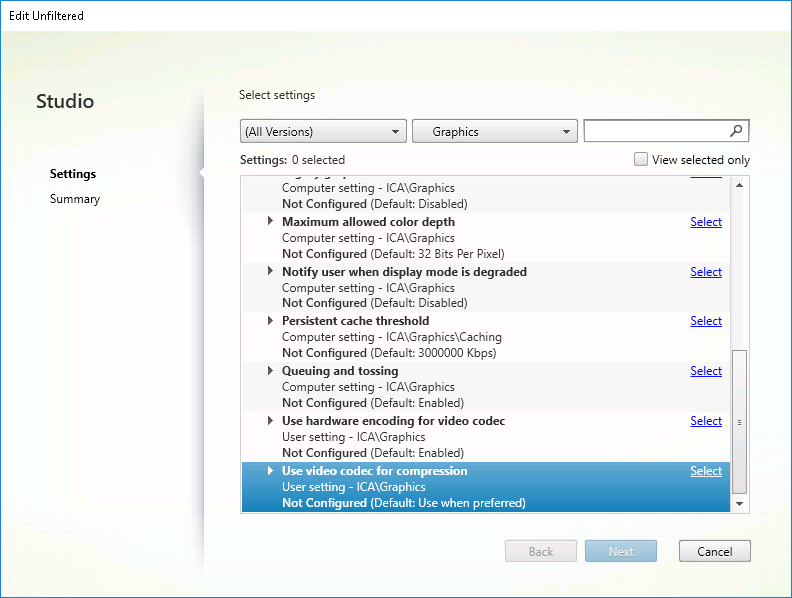
次の視覚表示ポリシー設定など、いくつかの他のポリシー設定は、ディスプレイリモートテクノロジのパフォーマンスを微調整するために使用でき、また、Thinwireによってすべてサポートされます。
さまざまなビジネスユースケースに対してシトリックスが推奨するポリシー設定の組み合わせを取得するには、組み込みのCitrixポリシーテンプレートを使用します。高サーバースケーラビリティおよび最高品位ユーザーエクスペリエンステンプレートはどちらも、組織の優先順位やユーザーの予期に最も適したポリシー設定との組み合わせでThinwireを使用します。
Thinwireのモニター
Citrix DirectorからThinwireの利用状況とパフォーマンスをモニターすることができます。HDX仮想チャネル詳細ビューには、あらゆるセッションで、Thinwireのトラブルシューティングやモニターに役立つ情報が表示されます。Thinwire関連の測定基準を表示するには:
-
Directorで、ユーザー、マシン、またはエンドポイントを検索し、アクティブなセッションを開いて [詳細] をクリックします。または、[フィルター]>[セッション]>[すべてのセッション]を選択し、アクティブなセッションを開いて[詳細]をクリックすることもできます。
-
[HDX] パネルまで下にスクロールします。
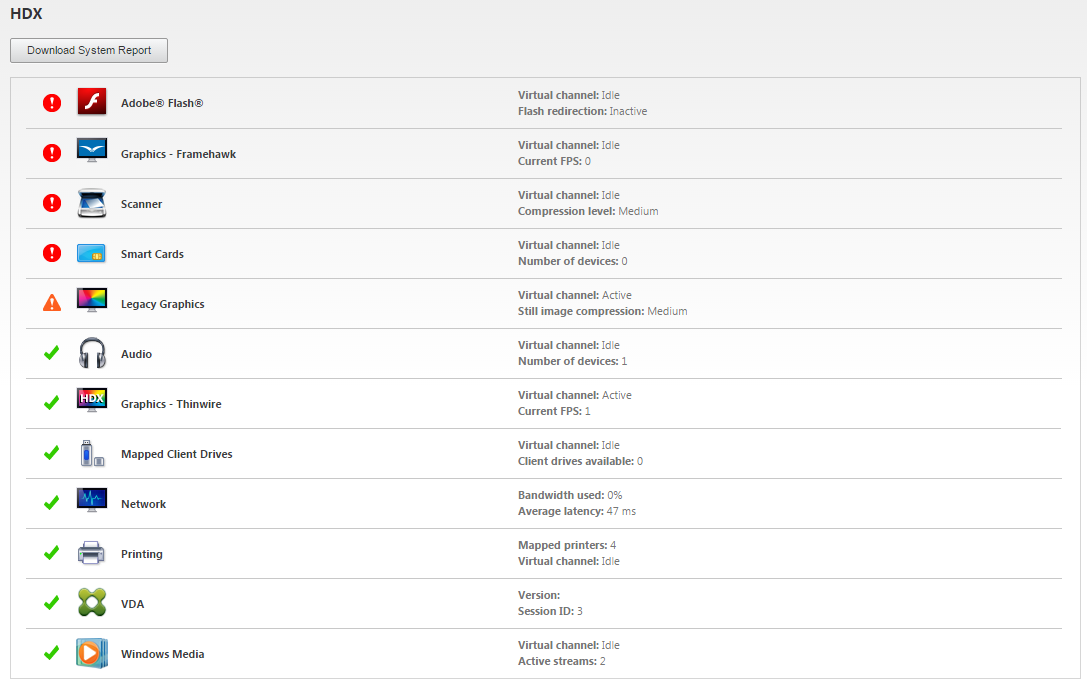
-
[グラフィック - Thinwire] を選択します。
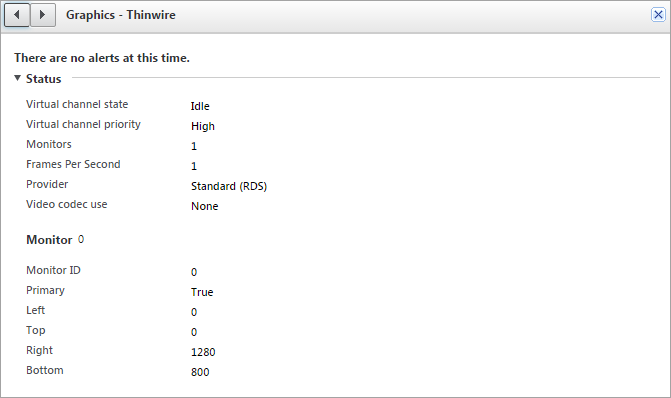
エンコーディング方法
XenAppおよびXenDesktop 7.16以前では、マルチセッションOSおよびシングルセッションOSのVDAグラフィックのリモート処理に、3種類のThinwireビットマップエンコーディングモードが使用されています。
- 全画面H.264
- Thinwire Plus
- Thinwire Plusおよび選択的なH.264
従来のGDIリモート処理では、ThinwireビットマップエンコーダーではなくXPDMリモート処理ドライバーが使用されます。
通常のデスクトップセッションでは、画面の大半が単純なグラフィックまたはテキスト領域です。上記の3種類のビットマップエンコーディングモードのいずれかを使用すると、Thinwireはこれらの領域を選択し、2DRLEコーデックによる無損失圧縮エンコーディングを使用します。Citrix Workspaceアプリのクライアント側では、これらの要素は、セッション表示時にCitrix Workspaceアプリ側の2DRLEデコーダーを使用してデコードされます。
無損失圧縮コーデック(MDRLE)
XenAppおよびXenDesktop 7.17では、より高い圧縮率のMDRLEエンコーダーが追加されており、通常のデスクトップセッションでは2DRLEコーデックよりも少ない帯域幅しか消費しません。
消費帯域幅が抑えられるため、通常、(特に共有リンクまたは制約付きリンクで)セッションのインタラクティブ性が向上するとともに、コストを削減できます。たとえば、MDRLEコーデック使用時の予想される帯域幅消費量は、Officeなどの一般的なワークロードの場合、XenAppおよびXenDesktop 7.15 LTSRと比較して約10~15%少なくなります。
MDRLEコーデックには構成は不要です。Citrix WorkspaceアプリでMDRLEデコードがサポートされている場合、VDAでは、VDAのMDRLEエンコードとCitrix WorkspaceアプリのMDRLEデコードが使用されます。Citrix WorkspaceアプリでMDRLEデコードがサポートされていない場合、VDAでは、自動的に2DRLEエンコードにフォールバックされます。
MDRLEの要件
- Citrix Virtual Apps and Desktopsバージョン7 1808以降のVDA
- XenAppおよびXenDesktop:VDAバージョン7.17以降
- Windows向けCitrix Workspaceアプリ:バージョン1808以降
- Citrix Receiver for Windowsバージョン4.11以降
プログレッシブモード
低帯域幅または高遅延のリンクでは、セッションのインタラクティブ性が低下する可能性があります。たとえば、帯域幅が2 Mbpsを下回るかまたは遅延が200ミリ秒を越えるリンクでは、Webページのスクロールが遅くなったり、応答が遅くなったり、バースト的になったりすることがあります。キーボードやマウスの操作がグラフィックの更新に追い付かないことがあります。 バージョン7.17までは、セッションを低表示品質に設定するか、または色深度(16ビットまたは8ビットグラフィックス)を低く設定することで、ポリシー設定を使用して帯域幅消費を軽減できました。ただし、弱い接続状態であることをユーザーが知っている必要がありました。HDX Thinwireでは、ネットワークの状態に基づいて静的な画質を動的に調整することはできませんでした。 7.18では、使用可能な帯域幅が2 Mbpsを下回るかまたはネットワーク遅延が200ミリ秒を超えると、HDX Thinwireはデフォルトでプログレッシブ更新モードに切り替わります。このモードでは:
- すべての静止画像は大幅に圧縮されます。
- テキストの品質が低下します。
遷移画像(ビデオ)は、アダプティブ表示またはSelective H.264で管理されたままです。
プログレッシブモードの動作
デフォルトでは、[表示品質]ポリシー設定が高、中(デフォルト)、または低の場合、プログレッシブモードはスタンバイ状態です。
プログレッシブモードは、次の場合に強制的にオフ(使用されない)になります。
- [表示品質]が[常に無損失]または[操作時は低品質]である
- [単純なグラフィックスの優先色深度]が[8 ビット]である
- [ビデオ コーデックを使用する]が[画面全体](全画面のH.264が望ましい場合)である
プログレッシブモードがスタンバイ状態である場合、デフォルトでは次のいずれかの状況によって有効になります。
- 使用可能な帯域幅が2 Mbpsを下回っている
- ネットワーク遅延が200ミリ秒を上回っている
モードの切り替えが発生した後は、悪いネットワーク状況が瞬間的であっても、そのモードが最低10秒間継続されます。
プログレッシブモードの動作を変更する
プログレッシブモードの状態は、次のレジストリキーを使用して変更できます。
[REG_DWORD] HKEY_LOCAL_MACHINE\Software\Citrix\Graphics\ProgressiveDisplay
値のデータ:
0 = 常時オフ(いかなる場合でも使用しないでください)
1 = 自動(ネットワーク状態に応じてオンとオフを切り替え。デフォルト値)
2 = 常時オン
自動モード(1)の場合、次のレジストリキーを使用して、プログレッシブモードが切り替わるしきい値を変更できます。
[REG_DWORD] HKEY_LOCAL_MACHINE\Software\Citrix\Graphics\ProgressiveDisplayBandwidthThreshold
値:Kbps単位のしきい値(デフォルト値は2048) 例:値が4096 の場合、帯域幅が4Mbpsを下回るとプログレッシブモードがオンに切り替わります
[REG_DWORD] HKEY_LOCAL_MACHINE\Software\Citrix\Graphics\ProgressiveDisplayLatencyThreshold
値:ミリ秒単位のしきい値(デフォルト値は200) 例:値が100の場合、ネットワーク遅延が100ミリ秒を下回ると、プログレッシブモードがオンに切り替わります。
共有
共有
This Preview product documentation is Citrix Confidential.
You agree to hold this documentation confidential pursuant to the terms of your Citrix Beta/Tech Preview Agreement.
The development, release and timing of any features or functionality described in the Preview documentation remains at our sole discretion and are subject to change without notice or consultation.
The documentation is for informational purposes only and is not a commitment, promise or legal obligation to deliver any material, code or functionality and should not be relied upon in making Citrix product purchase decisions.
If you do not agree, select I DO NOT AGREE to exit.